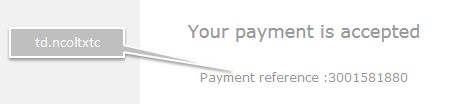Pagina di pagamento ospitata
1. Introduzione
Questo metodo di integrazione legacy sarà presto sostituito dalla nostra controparte Direct, la Hosted Checkout Page.
Si prega di considerare di passare alla nostra piattaforma Direct di conseguenza. Fare riferimento alla nostra guida "Migrare a Direct" per consigli generali e alla nostra guida "Migrare alla Hosted Checkout Page" per istruzioni dettagliate.
La nostra Pagina di pagamento ospitata è la soluzione ideale per offrire ai tuoi clienti pagamenti online all’interno del tuo negozio online. È una combinazione di alta versatilità e requisiti minimi:
- È sicuro: mantieni un basso profilo PCI esternalizzando la gestione dei dati sensibili alla nostra piattaforma!
- È flessibile: adatta la nostra pagina di pagamento utilizzando le innumerevoli possibilità di adattamento visivo!
- È a misura di cliente: lascia che i tuoi clienti scelgano tra qualsiasi metodo di pagamento supportato dalla nostra piattaforma!
Questo grafico offre un’ampia panoramica delle parti coinvolte e delle loro responsabilità nel processo di pagamento:
Prima di elaborare transazioni in produzione, usa il nostro ambiente di test per saperne di più sulla nostra soluzione senza alcun costo o impegno. Una volta pronto per andare in produzione, puoi scoprire qui come ottenere un account di produzione o contattarci.
2. Per iniziare
Per elaborare le transazioni sulla nostra piattaforma con la Pagina di pagamento ospitata, verifica i punti seguenti:
- Disponi di un account di produzione sulla nostra piattaforma
- Soddisfi i requisiti PCI obbligatori
- Disponi di almeno un metodo di pagamento attivato nel tuo account (controlla in Configuration > Payment methods)
- Il tuo negozio online è ospitato su un server che abilita la notifica dei moduli HTML. Se non desideri sviluppare software da solo, dai un’occhiata ai nostri Plugins and extensions. Ognuna di queste soluzioni complete ti aiuterà a iniziare rapidamente!
3. Integrazione con la Pagina di pagamento ospitata
Il nostro canale della Pagina di pagamento ospitata ti consente di elaborare le transazioni per tutti i metodi di pagamento che offriamo. Guarda qui come funziona e cosa fare.
Informazioni sul flusso dei pagamenti
Il grafico spiega tutti i passaggi di una tipica Pagina di pagamento ospitata transazione:
- Il cliente accede alle pagine di checkout e finalizza l’acquisto sulla pagina di checkout.
- La richiesta di pagamento senza dati della carta di credito viene inviata all’URL endpoint della tua Pagina di pagamento ospitata composto da una serie di parametri obbligatori/consigliati/opzionali. In questo modo, il tuo cliente viene reindirizzato anche alla nostra Pagina di pagamento ospitata.
- (Opzionale) Recuperiamo il modello per adattare l’aspetto grafico della Pagina di pagamento ospitata
- Il tuo cliente inserisce i dettagli della sua carta di credito nella nostra Pagina di pagamento ospitata sicura
- (Opzionale) Eseguiamo un Controllo antifrode con il supporto dei nostri sistemi antifrode.
- Reindirizziamo il cliente alla sua banca emittente per l’autenticazione 3-D Secure.
- Il/la titolare della carta si identifica. Il nostro sistema riceve il risultato dall’emittente.
- In base al risultato, sono possibili due scenari.
- Se l’identificazione ha avuto esito negativo, reindirizziamo il titolare della carta a DECLINEURL, mettendo fine al flusso. Riceverai il risultato tramite i canali di feedback della modalità eCommerce.
- Se l’identificazione ha avuto esito positivo, inviamo la transazione finanziaria effettiva all’acquirente per l’elaborazione della transazione.
- Ti restituiamo il risultato del pagamento. A seconda del risultato dell’acquirente, reindirizziamo il titolare della carta a ACCEPTURL/DECLINEURL/EXCEPTIONURL. Riceverai il risultato tramite i canali di feedback della modalità eCommerce.
- Se la transazione ha avuto esito positivo, puoi consegnare i beni/i servizi.
URL endpoint target in test/produzione
La nostra piattaforma ti consente di inviare richieste di nuove transazioni sia al nostro Ambiente di test che al Ambiente di produzione
|
URL endpoint TEST |
https://ogone.test.v-psp.com/ncol/test/orderstandard_utf8.asp |
|
URL endpoint PRODUZIONE |
https://secure.ogone.com/ncol/prod/orderstandard_utf8.asp |
|
Per le transazioni test senza alcun impatto finanziario, usa TEST-URL. Le transazioni verranno inviate al nostro ambiente di test e quindi al tuo account di test. Per le transazioni di produzione, con impatto finanziario, usa PRODUCTION-URL. Le transazioni verranno inviate al nostro ambiente di produzione e quindi al tuo account di produzione. Assicurati di passare al LIVE-URL non appena completati i test. |
Invio della richiesta di transazione
Una volta che il cliente finalizza l’acquisto sulla pagina di checkout per il pagamento effettivo, il server effettua una richiesta HTTP POST.
Allo stesso tempo, invia la richiesta all’URL endpoint della Pagina di pagamento ospitata con una serie di parametri obbligatori/consigliati/opzionali e reindirizza il cliente a questo URL.
Una richiesta tipica è simile a questa
<form method="post" action="https://ogone.test.v-psp.com/ncol/test/orderstandard_utf8.asp" id=form1 name=form1>
<!-- general parameters: see Form parameters -->
<input type="hidden" name="PSPID" value="">
<input type="hidden" name="ORDERID" value="">
<input type="hidden" name="AMOUNT" value="">
<input type="hidden" name="CURRENCY" value="">
<input type="hidden" name="LANGUAGE" value="">
<input type="hidden" name="CN" value="">
<input type="hidden" name="EMAIL" value="">
<input type="hidden" name="OWNERZIP" value="">
<input type="hidden" name="OWNERADDRESS" value="">
<input type="hidden" name="OWNERCTY" value="">
<input type="hidden" name="OWNERTOWN" value="">
<input type="hidden" name="OWNERTELNO" value="">
<!-- check before the payment: see Security: Check before the payment -->
<input type="hidden" name="SHASIGN" value="">
<!-- layout information: see Look and feel of the payment page -->
<input type="hidden" name="TITLE" value="">
<input type="hidden" name="BGCOLOR" value="">
<input type="hidden" name="TXTCOLOR" value="">
<input type="hidden" name="TBLBGCOLOR" value="">
<input type="hidden" name="TBLTXTCOLOR" value="">
<input type="hidden" name="BUTTONBGCOLOR" value="">
<input type="hidden" name="BUTTONTXTCOLOR" value="">
<input type="hidden" name="LOGO" value="">
<input type="hidden" name="FONTTYPE" value="">
<!-- post payment redirection: see Transaction feedback to the customer -->
<input type="hidden" name="ACCEPTURL" value="">
<input type="hidden" name="DECLINEURL" value="">
<input type="hidden" name="EXCEPTIONURL" value="">
<input type="hidden" name="CANCELURL" value="">
<input type="submit" value="" id=submit2 name=submit2>
</form>
Invio di parametri obbligatori/consigliati/opzionali
Per ogni transazione, è necessario includere una serie di parametri. Le informazioni dettagliate (breve descrizione, formato, lunghezza massima e così via) per ciascun parametro sono disponibili nel nostro Parameter Cookbook.
Di seguito riportiamo i parametri obbligatori, consigliati e opzionali per una tipica richiesta di transazione:
Parametri obbligatori
| Parametro | Descrizione/Valori possibili |
|---|---|
| PSPID |
The name of your account on our platform to which you send the transaction request. |
| ORDERID |
A unique order number for each request. The parameter ORDERID is used to check whether requests are accidentally sent twice to our platform. 2 Consequentially, an ORDERID can be used only once within 45 days. After that period, ORDERIDs already sent can be re-used |
| AMOUNT |
Amount to be paid by your customer Multiply the amount by 100 as this parameter must not contain any decimals or other separators Example: If the order is 12,34 €, you need to send AMOUNT=1234 |
| CURRENCY |
Currency of the amount in ISO 4217 format (ie EUR, GBP etc.) |
| LANGUAGE |
The language our Pagina di pagamento ospitata is displayed to your customer. The value is a combination of ISO 639-1 (language) and ISO 3166-1 (country) Examples: en_US fr_FR Find a full list of all language we support in our Parameter Cookbook. |
| SHASIGN |
Unique character string for order data validation. It is used to make sure that the transaction request is indeed from your server and has not been manipulated by an unauthorised third party.
Learn here to learn how to construct it. |
Parametri consigliati
|
Your customer’s address / contact data |
|
| OWNERADDRESS | |
|
OWNERZIP |
|
|
OWNERTOWN |
|
|
OWNERCTY |
|
|
OWNERTELNO |
|
|
TP PMLISTTYPE |
Modify the look and feel of the Pagina di pagamento ospitata Learn here how to do it |
Parametri opzionali
|
COMPLUS |
Fields to send any additional data you would like to receive in the transaction feedback Learn here to learn how to use them |
|
PARAMPLUS |
|
|
PM |
Make specific payment methods (un)available on the Pagina di pagamento ospitata or redirect your customers directly to third-party payment method services (ie. Paypal, iDEAL etc.) Learn here how to use them |
|
BRAND |
|
|
PMLIST |
|
|
EXCLPMLIST |
|
|
CREDITDEBIT |
|
|
OPERATION |
Override the default operation code in your Back Office for each transaction Learn here how to use it |
| USERID |
Link transactions to a specific user in your data bases Learn here how to use it |
|
ACCEPTURL DECLINEURL EXCEPTIONURL CANCELURL HOMEURL CATALOGURL BACKURL |
URLs to receive transaction feedback and to redirect your customers depending on the outcome Learn here to learn how to use them |
Calcolo del valore SHASIGN
Una parte integrante del flusso delle transazioni è assicurarsi che le transazioni inviate alla nostra piattaforma siano legittime.
Per escludere che una terza parte non autorizzata abbia manipolato una qualsiasi delle tue richieste di transazione, utilizziamo un metodo sicuro e facile da implementare: inviando il parametro SHASIGN. SHASIGN è una stringa di caratteri univoca che può essere costruita solo da due parti: tu e Worldline.
La stringa si basa sui dati inviati insieme alla transazione e alle impostazioni di sicurezza nel tuo Back Office. Queste impostazioni sono accessibili solo a te e da Worldline. Per ogni transazione, il nostro sistema ricostruirà la stringa inviata in SHASIGN. Se le due stringhe corrispondono, la piattaforma considera la transazione di origine legittima e procederà all’elaborazione.
Costruisci il valore per SHASIGN seguendo queste regole
- Concatena tutti i parametri/valori in una stringa secondo questa formula
Nome parametro + = + valore parametro + passphrase SHA-IN
Assicurati di
- Usare la passphrase SHA-IN come definita nel tuo Back Office in Configuration > Technical Information > Checks for e-Commerce & Alias Gateway > SHA-IN pass phrase
- Includere tutti i parametri (e solo questi) che il nostro sistema tiene in considerazione e di ordinarli alfabeticamente come definito in questo elenco
- Normalizzare i dati (ovvero rimuovere gli spazi iniziali/finali)
Ecco un esempio (utilizzando solo parametri obbligatori)
Parametri dalla richiesta di transazione
AMOUNT=1500 (15.00 x100)
CURRENCY=EUR
LANGUAGE=en_US
ORDERID=1234
PSPID=MyPSPID
Passphrase SHA-IN come definita nel Back Office
Mysecretsig1875!?
Stringa concatenata:
AMOUNT=1500Mysecretsig1875!?CURRENCY=EURMysecretsig1875!?LANGUAGE=en_USMysecretsig1875!?
ORDERID=1234Mysecretsig1875!?PSPID=MyPSPIDMysecretsig1875!?
2. Esegui l’hashing della stringa concatenata in base al metodo di hashing selezionato nel tuo Back Office in Configuration > Technical Information > Global security parameters > Hash algorithm
Digest risultante (per il metodo SHA-1):
F4CC376CD7A834D997B91598FA747825A238BE0A
3. Invia la tua richiesta di transazione includendo il digest nel parametro SHASIGN
Parametri dalla richiesta di transazione
AMOUNT=1500 (15.00 x100)
CURRENCY=EUR
LANGUAGE=en_US
ORDERID=1234
PSPID=MyPSPIDSHASIGN=F4CC376CD7A834D997B91598FA747825A238BE0A
Non appena riceviamo una richiesta di transazione, ricalcoliamo la stringa in base ai parametri inviati e alla passphrase SHA-IN/al metodo hash definiti nel tuo Back Office.
Se otteniamo lo stesso valore che hai inviato, reindirizzeremo il cliente alla nostra Pagina di pagamento ospitata, consentendogli di inserire i dettagli della sua carta di credito.
In caso di mancata corrispondenza, reindirizziamo il cliente a una pagina di errore, abbandonando la transazione.
Per la risoluzione dei problemi per questo tipo di transazioni, controlla il Back Office in Configuration > Error dove registriamo questo tipo di transazioni come “ordine sconosciuto”. In questa posizione troverai lo SHASIGN da te inviato e quello costruito dal nostro sistema. Questo ti aiuterà a modificare il calcolo dello SHASIGN. La nostra guida alla Risoluzione dei problemi contiene ulteriori informazioni sulla risoluzione di questo problema.
|
Definizione delle impostazioni del Back Office
Per elaborare correttamente le transazioni, è inoltre necessario definire alcune impostazioni nel Back Office. Queste impostazioni si trovano in diverse schede in Configuration > Technical information.
Di seguito riportiamo le impostazioni obbligatorie, consigliate e opzionali
Parametri obbligatori
| Modulo del Back Office | Descrizione/Funzione |
|---|---|
| Global Security parameters > Hashing method > Hash algorithm | Consente di definire il metodo di hashing per la stringa concatenata per calcolare il valore SHASIGN |
| Data and origin verification > Checks for e-Commerce & Alias Gateway > SHA-IN pass phrase | Consente di definire la passphrase SHA-IN che viene aggiunta alla stringa concatenata per calcolare il valore SHASIGN |
Parametri consigliati
| Modulo del Back Office | Descrizione/Funzione |
|---|---|
| Global transaction parameters > Payment retry |
Tentativi per richiesta di transazione concessi ai clienti per finalizzare il pagamento. Al fallimento dell’ultimo tentativo, la transazione entra in stato 2. |
| Global transaction parameters > Processing for individual transactions |
La piattaforma consente di cronometrare le richieste di pagamento che inviamo agli acquirenti in tre modi diversi. Seleziona quello che si adatta meglio al modello di business:
|
| Transaction feedback > eCommerce > HTTP redirection in the browser | Consente di definire gli URL a cui i tuoi clienti vengono reindirizzati in base al risultato. Scopri di più nel nostro capitolo dedicato |
| Transaction feedback > eCommerce > Direct HTTP server-to-server request | Consente di definire gli URL e la tempistica in cui desideri ricevere il feedback sulle transazioni. Scopri di più nel nostro capitolo dedicato. |
| Transaction feedback > eCommerce > Dynamic e-Commerce parameters | Consente di selezionare i parametri che desideri includere nel feedback della transazione. Scopri di più nel nostro capitolo dedicato. |
| Transaction feedback > eCommerce > All transaction submission modes > Security for request parameters | Consente di definire una SHA-OUT pass phrase per convalidare l’origine del feedback sulla transazione. Scopri di più nel nostro capitolo dedicato. |
| Transaction feedback > eCommerce > All transaction submission modes > HTTP request for status changes | Consente di definire l’URL e la tempistica in cui desideri ricevere il feedback sui cambiamenti allo stato delle transazioni dopo l’acquisto iniziale. Scopri di più nel nostro capitolo dedicato. |
Parametri opzionali
|
Modulo del Back Office |
Descrizione/Funzione |
|---|---|
|
Global transaction parameters > Default operation code |
Consente di definire se la piattaforma deve elaborare le transazioni come autorizzazioni (stato 5) o vendite dirette (stato 9) al momento della richiesta. Scopri di più nel nostro capitolo dedicato. |
|
Global transaction parameters > Default data capture (payment) procedure |
Consente di definire il metodo e la tempistica per l’acquisizione di transazioni in stato 5. Scopri di più nel nostro capitolo dedicato. |
|
Payment page > Cancel button |
Consente di visualizzare/nascondere un pulsante sulla nostra Pagina di pagamento ospitata che consente ai clienti di abbandonare la transazione. |
|
Payment page > Back button redirection |
Consente di definire l’URL a cui vengono inviati i tuoi clienti quando fanno clic sul pulsante “Indietro” nella nostra Pagina di pagamento ospitata |
|
Payment page > General terms and conditions |
Consente di visualizzare un link ai termini e alle condizioni generali sulla nostra Pagina di pagamento ospitata |
|
Transaction e-mails > E-Mails to the merchant |
Consente di definire se desideri ricevere e-mail dal nostro sistema per le transazioni elaborate. Scopri di più nel nostro capitolo dedicato. |
|
Transaction e-mails > E-mails to the customer |
Consente di definire se i tuoi clienti devono ricevere e-mail dal nostro sistema per gli ordini elaborati. Scopri di più nel nostro capitolo dedicato. |
4. Personalizzazione dell’aspetto della pagina di pagamento
La piattaforma ti consente di adattare l’aspetto della nostra Pagina di pagamento ospitata in larga misura. L’adattamento della pagina di pagamento alla tua identità aziendale incoraggerà i clienti a finalizzare l’ordine dopo essere stati reindirizzati alla Pagina di pagamento ospitata.
Dai un'occhiata ai nostri consigli per ottimizzare il tuo business.
Scopri qui come utilizzare questa funzione e i molteplici modi per migliorare l’esperienza di pagamento dei tuoi clienti.
|
L’utilizzo della nostra piattaforma per ospitare modelli non cambierà il tuo livello PCI. |
Utilizzo del modello della pagina di pagamento responsiva di Worldline
Il modo più semplice per modificare la nostra Pagina di pagamento ospitata è utilizzare il modello della pagina di pagamento responsiva (RPP) da noi fornito. È la soluzione perfetta per un’esperienza di acquisto online multischermo per i tuoi clienti. Garantisce una conversione ottimizzata su dispositivi desktop e mobili.
Per iniziare in modo semplice e conoscere tutte le sue possibilità, ti forniamo un modello demo completo. Per utilizzarlo, attieniti alla seguente procedura:
- Scarica il file zip.
- Accedi al Back Office. Vai a Configuration > Template > Template selection > eCommerce payment page e fai clic su “ACTIVATE”.
- Vai a Configuration > Template > File Manager > Upload Template Files. Carica l’intero contenuto del file zip. Dopo un paio di minuti, il nostro sistema convalida i file (in “Uploaded Files”, vengono visualizzati come “Validated” nella colonna “Status”). Ora sono pronti per essere utilizzati sulla nostra Pagina di pagamento ospitata
- Vai a Configuration > Template > Template selection > eCommerce payment page. Seleziona il file HTML “IngenicoResponsivePaymentPageTemplate_index.html” dal menu a discesa “Default merchant template”.
|
Creazione di singoli modelli della pagina di pagamento responsiva
La nostra piattaforma ti consente anche di modificare completamente il file demo a tuo piacimento e quindi di creare modelli da zero, di impostare modelli da utilizzare in base a occasioni specifiche, come il Black Friday, la fine dell’anno, ecc.
A questo scopo, includi i seguenti elementi:
- File HTML: la base per ogni modello (proprio come “IngenicoResponsivePaymentPageTemplate_index.html” del file demo).
La pagina del modello può essere progettata completamente sulla base delle tue necessità. L’unico requisito è che deve contenere la stringa placeholder “$$$PAYMENT ZONE$$$”:
<html>$$$PAYMENT ZONE$$$</html>
Questo placeholder è uno spazio riservato ai campi in cui i tuoi clienti inseriscono i dati della carta di credito. Puoi modificare gli elementi in questo spazio utilizzando un file CSS.
Il tuo modello può includere i seguenti tipi di file: .css, .jpg, .jpeg, .gif, .png, .html, .js.
Utilizza “ $$$TP RESOURCES URL$$$/[nome del tuo file]” per fare riferimento a questi elementi nel file.
<html><head> <link rel=”stylesheet” type=”text/css” href=”$$$TP RESOURCES URL$$$/yourFile.css”> <script scr=”$$$TP RESOURCES URL$$$/test.js”></script></head><body><div>$$$PAYMENT ZONE$$$</div></body></html>
Assicurati di caricare tutti i file di riferimento nel Back Office in Configuration > Template > File Manager > Upload Template Files.
|
Non utilizzare tag BASE, frame o tag FORM per incapsulare la stringa $$$PAYMENT ZONE$$$. |
File CSS: puoi utilizzare i fogli di stile per adattare sia gli elementi nel file HTML che lo spazio riservato per i campi in cui i tuoi clienti inseriscono i dati della carta di credito. Per quest’ultimo, abbiamo definito una classe per i vari elementi in questo spazio. Aggiungi il seguente blocco di codice tra i tag <head> </head> e modifica le proprietà di queste classi per adattarle all’aspetto del tuo sito:
<style type="text/css"><!--td.ncolh1 {background-color : #006600; color : yellow; font-family : verdana}td.ncoltxtl {background-color : #ffffcc; color : black; text-align : right; font-weight : bold}td.ncoltxtl2 {background-color : #ffffcc; color : black; text-align : right; font-weight : bold}td.ncoltxtr {background-color : #ffffcc; color : black; text-align : left; font-weight : bold}td.ncoltxtc {background-color : #ffffcc; color : black; text-align : center; font-weight : bold}td.ncolinput {background-color : #ffffcc; color : black}td.ncolline1 {background-color : #ffffff; color : black}td.ncolline2 {background-color : #ffffcc; color : black}input.ncol {background-color : #006600; color : white}td.ncollogoc {background-color : #ffffcc; color : black; text-align : center; font-weight : bold}table.ncoltable1 { background-color: #ffffcc; }table.ncoltable2 { background-color: #ffffcc; border-width : medium; border-color : green; }table.ncoltable3 { background-color: #ffffcc; }--></style>
Questi screenshot della schermata di selezione del pagamento, del modulo di pagamento e della pagina dei risultati mostrano esattamente quali elementi puoi modificare con le proprietà.



Come per il file HTML, puoi fare riferimento ai file nel tuo CSS. Invece di “ $$$TP RESOURCES URL$$$/[nome del tuo file]”, puoi utilizzare semplicemente “./[nome del tuo file]”.
|
Creazione di modelli per dispositivi mobili
Sebbene il modello della pagina di pagamento responsiva sia adatto a tutti i dispositivi, offriamo anche file specializzati per migliorare l’esperienza di pagamento sui dispositivi mobili. Dai un’occhiata ai modelli brandizzati e alla versione “a strisce”. Puoi scaricarli entrambi qui.
La base per entrambe le versioni è un file HTM chiamato, rispettivamente, “StandardMobileTemplate” e “StandardMobileTemplate_Generic”. A differenza del modello standard della pagina di pagamento responsiva, questo modello è una combinazione di un file HTML e CSS. Le proprietà CSS si trovano come segue:
| Screenshot di esempio | Proprietà |
|---|---|
|
La parte dell’intestazione della pagina di pagamento:
|
.securedBG{background: #797979;}.secured{padding: 8px 20px 0px 40px;color: #ffffff;width: 235px;margin: 0 auto;background: url("lock.png") 5px no-repeat #797979;height: 30px;}- Order Summarytable.ncoltable1{width: 100%;margin: 0 auto;min-width: 300px !important;}td.ncoltxtl{font-family: open-sans ,Verdana,sans-serif;font-size: 14px;background-color:#ffffff;text-align : left !important;font-weight : bold !important;vertical-align:bottom;}td.ncoltxtr{text-align: left;font-weight: normal;font-family: open-sans ,Verdana,sans-serif;font-size: 14px;background-color:#ffffff;} |
|
I clienti inseriscono i dettagli della propria carta di credito nella sezione dei dettagli del pagamento.
|
td.ncolinput{text-align: left;font-weight: normal;font-size: 14px;font-family: open-sans ,Verdana,sans-serif;display: block;box-shadow: none !important;}input.ncol{background-color: #ffffff;height: 40px;font-size: 14px;text-align: center;padding: 0px;font-family: open-sans ,Verdana,sans-serif;margin: 0 35px 20px;border-bottom: 1px solid #999999;border-radius: 0px;-webkit-appearance: none !important;-webkit-border-radius: 0 !important;}td.ncoltxtl2{text-align: left;font-family: open-sans ,Verdana,sans-serif;white-space: nowrap;display: block;font-size: 14px;background-color:#ffffff;} |
|
La parte a piè di pagina della pagina di pagamento: 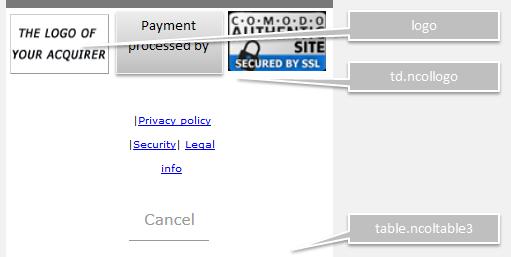 |
|
|
La pagina dello stato del pagamento su cui i clienti vengono reindirizzati dopo la convalida dei dettagli della carta di credito:
|
|
Utilizzo di più modelli
Puoi caricare più modelli nel Back Office e utilizzarli come riferimento per le singole transazioni.
Per impostazione predefinita, per ogni transazione verrà utilizzato il modello selezionato nel Back Office in Configuration > Template > Template selection > eCommerce payment page > dal menu a discesa “Default merchant template”. Tuttavia, puoi sovrascrivere questa impostazione inviando un parametro aggiuntivo con la tua richiesta di transazione.
| Parametro | Descrizione/Valori possibili |
|---|---|
| TP |
By sending the file name of any of your HTML files uploaded in the Back Office (Configuration > Template > File Manager > Uploaded files), you can select a specific template for the transaction Example: “myTemplate.html” |
5. Reindirizzamento dei clienti dopo l’acquisto
Dopo che il cliente ha inserito i dettagli della sua carta di credito, inviamo i dati all’acquirente per la convalida. Una volta ricevuto il risultato, reindirizziamo il cliente su una pagina a tua scelta.
Per ogni scenario, puoi definire un URL separato. Calcolo del valore SHASIGN
Sono disponibili due opzioni per definire questi URL:
1. Tramite il Back Office: vai a Configuration > Technical Information > Transaction feedback > eCommerce > HTTP redirection in the browser. Immetti un URL nel campo per il rispettivo scenario:
|
Campo |
Descrizione |
|---|---|
|
Accepturl |
Transazioni riuscite (stato 5, 41 or 9) |
|
Declineurl |
Transazioni rifiutate (stato 2) |
|
Exceptionurl |
Transazioni annullate (stato 1) |
|
Cancelurl |
Transazioni con esito incerto (stato 51 or 92) |
2. Invia i seguenti parametri aggiuntivi per ogni richiesta di transazione:
|
Parametro |
Descrizione/Valori possibili |
|---|---|
|
ACCEPTURL |
Transazioni riuscite (stato 5, 41 or 9) |
|
DECLINEURL |
Transazioni rifiutate (stato 2) |
|
CANCELURL |
Cancelled transactions (stato 1) |
|
EXCEPTIONURL |
Transazioni con esito incerto (stato 51 or 92) |
|
Se non scegli nessuna delle opzioni, reindirizziamo i tuoi clienti a una delle nostre pagine dei risultati generici. Le pagine riporteranno il risultato nella rispettiva lingua che hai inviato con il parametro LANGUAGE (ad es. “Autorizzato” per lo stato 5).
Puoi aggiungere un catalogo e/o un URL di homepage sulla nostra pagina dei risultati su cui puoi reindirizzare il tuo cliente. A tale scopo, dovrai inviare i seguenti parametri insieme alla richiesta di transazione:
|
Parametro |
Descrizione/Valori possibili |
|---|---|
|
CATALOGURL |
URL of your catalogue If sent, a “Back to our catalouge” button will be visible on our generic result page |
|
HOMEURL |
URL of your home page If sent, a “Back to merchant site” button will be visible on our generic result page Can also be defined in the Back Office via Configuration > Technical Information > Payment page > Back button redirection, but will be overwritten if you send this parameter If you send the value "NONE", the button is not displayed |
6. Feedback della transazione
Per tenere traccia dei risultati della transazione, la nostra piattaforma offre diversi modi per inviare feedback al tuo server. Puoi utilizzare queste informazioni per accedere alla transazione per eseguire operazioni di manutenzione (come un rimborso) in un momento successivo.
Selezione dei parametri di feedback
A seconda dei requisiti del database, puoi definire esattamente il tipo di informazioni che desideri ricevere. Poiché inviamo il feedback tramite parametri individuali, puoi selezionarli liberamente nel Back Office:
- Vai a Configuration > Technical Information > Transaction feedback > eCommerce > Dynamic e-Commerce parameters
- Sposta i parametri che desideri ricevere nel feedback dalla casella “Available” alla casella “Selected”. I seguenti parametri saranno sempre inclusi nel feedback e non possono essere deselezionati:
NCERROR
PAYID
ORDERID
STATUS
Calcolo del valore SHASIGN per le richieste di feedback
Così come convalidiamo le richieste dal tuo server, puoi anche convalidare l’origine del nostro feedback.
Per garantire che il feedback ricevuto sia legittimo e non un’intrusione da parte di terzi, ti offriamo di inviare un digest in base ai parametri inviati nel feedback. Ricalcolando questo digest in base a questi parametri in autonomia, puoi facilmente verificare la legittimità del feedback.
Il modo in cui viene calcolato questo digest segue lo stesso principio descritto in questo capitolo. Poiché sussistono alcune differenze, consulta il seguente riepilogo di tutti i passaggi:
- Il feedback ricevuto dal server include un parametro chiamato SHASIGN, contenente il digest.
Per ricalcolare il digest, concatena tutti i parametri/valori in una stringa secondo la formula
Nome parametro + = + valore parametro + passphrase SHA-OUT
Assicurati di
- Utilizzare la passphrase SHA-OUT come definita nel tuo Back Office in Configuration > Technical Information > Transaction feedback > All transaction submission modes > SHA-OUT pass phrase
- Includere tutti i parametri (e solo questi) che il nostro sistema tiene in considerazione e di ordinarli alfabeticamente come definito in questo elenco di parametri separati SHA-OUT
- Esegui l’hashing della stringa concatenata in base al metodo di hashing selezionato nel tuo Back Office in Configuration > Technical Information > Global security parameters > Hash algorithm
- Confronta il tuo digest con quello che hai ricevuto da noi. In caso di corrispondenza, hai la conferma che il feedback ricevuto è legittimo.
|
Ricezione dei feedback
Dopo aver selezionato i parametri di feedback e definito uno SHA-OUT, sei pronto per ricevere feedback. La piattaforma offre due modalità per la ricezione:
1. Ricezione dei feedback sugli URL di reindirizzamento: non appena i tuoi clienti finiscono su uno di questi URL, inviamo una richiesta GET. Per usare questa opzione, imposta il seguente contrassegno in Configuration > Technical Information > Transaction feedback > eCommerce > HTTP redirection in the browser:
| Questa opzione funzionerà solo se i tuoi clienti chiudono il browser dopo il completamento del reindirizzamento. Per procedere in modo indipendente dal comportamento dei tuoi clienti, offriamo una seconda opzione come descritto di seguito. |
2. Ricezione dei feedback da server a server: puoi definire URL separati e scegliere un punto nel tempo per ricevere il feedback. Per usare questa opzione, vai a Configuration > Technical Information > Transaction feedback > eCommerce > Direct HTTP server-to-server request. Definisci quanto segue:
|
Timing of the request
|
Ricezione dei feedback
|
|
If the payment's status is "accepted", "on hold" or "uncertain". |
Ricezione dei feedback per le transazioni che terminano con stato 5/9 o 51/91 su un URL di tua scelta. |
|
If the payment's status is "cancelled by the client" or "too many rejections by the acquirer". |
Ricezione dei feedback per le transazioni che terminano con stato 1 o 2 su un URL di tua scelta. |
|
Request method |
Ricezione dei feedback come GET o POST |
|
Ricezione dei feedback per i successivi cambiamenti di stato
In alcuni casi, lo stato delle tue transazioni cambierà in un secondo momento rispetto all’acquisto iniziale. Per ricevere i feedback per tali cambiamenti di stato “offline”, vai a Configuration > Technical Information > Transaction feedback > All transaction submission modes > HTTP request for status change. Definisci quanto segue:
|
Timing of the request
|
Ricezione dei feedback
5 / 51 / 52 91 / 92 61 / 62 81 / 82 91 / 92 |
|
URL on which the merchant wishes to receive a deferred HTTP request, should the status of a transaction change offline. |
Ricezione dei feedback su un URL a tua scelta |
Nuovo invio dei feedback
In alcuni casi, una richiesta di reindirizzamento/feedback non viene eseguita correttamente. Questo può verificarsi se, ad esempio, i tuoi clienti fanno clic sul pulsante Indietro nel browser. Per evitare confusione da parte dei clienti e per assicurarti di ricevere comunque il feedback, seleziona Configuration > Technical Information > Transaction feedback > General e contrassegna “I would like Worldline to re-launch the "end of transaction" (post-payment request/redirection) process if required.” Ciò garantirà che
- i tuoi clienti finiscano sull’URL di reindirizzamento corretto dopo l’acquisto
- tu riceva il feedback sui tuoi URL
7. Pagamento sicuro con 3-D Secure
Il servizio 3-D Secure (3DS) è una parte importante del flusso di elaborazione delle transazioni per il cliente. Non devi eseguire alcuna operazione particolare, è necessario solo che 3DS sia attivo su tutti i metodi di pagamento con carta. Penseremo noi a tutto il resto.
In seguito all’introduzione di 3DSv2, si applicano nuove regole. Sebbene raccogliamo tutti i dati rilevanti per te durante il processo di pagamento, puoi comunque rendere più efficace l’approccio di 3DSv2 alla valutazione del rischio. Puoi farlo inviando parametri aggiuntivi (consigliati / opzionali) insieme alla transazione.
PSD2 migliora la trasparenza del processo di pagamento per te e per i tuoi clienti. Ciò risulta particolarmente utile nel caso di transazioni con stato 2.
Il nostro parametro di feedback CH_AUTHENTICATION_INFO ti fornisce informazioni dettagliate dagli emittenti quando rifiutano le transazioni dei tuoi clienti.
Condividi queste informazioni con i tuoi clienti per aiutarli a capire il motivo per cui la loro banca ha rifiutato la transazione.
Per ricevere CH_AUTHENTICATION_INFO nei tuoi URL di reindirizzamento, seleziona questo parametro nel Back Office tramite Configurazione >Informazione tecniche > Ritorno d’informazione della transazione > Parametri e-Commerce dinamici. Ciò garantirà inoltre che queste informazioni siano visibili nella panoramica della transazione in Operazioni > Visualizza le transazioni / Storia Finanziaria.
Poiché non riceverai le informazioni in tempo per modificare i tuoi URL di reindirizzamento una volta finalizzata una transazione, ti consigliamo di contrassegnare "Voglio Worldline mostrare un testo corto al cliente sulla pagina di pagamento se una ridirezione al mio sito web è individuata appena dopo il processo di pagamento." nel Back Office da Configurazione >Informazione tecniche > Ritorno d’informazione della transazione > eCommerce > Ridirezione HTTP nel navigatore. La nostra piattaforma reindirizzerà quindi i tuoi clienti alla nostra pagina dei risultati intermedi che mostra le informazioni prima che i tuoi clienti finiscano sui tuoi URL di reindirizzamento.
Utilizza i seguenti numeri di carta nel nostro Ambiente di test per simulare una risposta dell’emittente:
Amex: 349586710563469
MasterCard: 5111823134937549
Visa: 4010759044222272
7.1 Esclusioni dalla regola 3DSv2
Alcune transazioni sono escluse dalla SCA. Se una delle tue transazioni è tra queste, non verrà effettuata l’implementazione di 3-D Secure. Per ulteriori informazioni sul tipo di transazioni specifiche, consulta la nostra guida dedicata qui.
Puoi richiedere di omettere 3-D Secure in due modi
- Autenticazione selezionando i parametri Mpi.threeDSRequestorChallengeIndicator e 3DS_EXEMPTION_INDICATOR
Campo Valore Mpi.threeDSRequestorChallengeIndicator Lunghezza: 2 caratteri
Tipo di dati: stringa
Valori accettati:
- 01 = Nessuna preferenza;
- 02 = Nessuna verifica richiesta - Utilizza questo valore per transazioni di importo ridotto (inferiore a 30 euro);
- 03 = Verifica richiesta - Preferenza del commerciante;
- 04 = Verifica richiesta - Autorizzazione - Utilizza questo valore quando configuri una transazione ricorrente con il cliente o quando riprovi a effettuare la transazione in seguito a un Soft Decline;
- 05 = Nessuna verifica richiesta - Analisi del rischio transazionale già eseguita - Utilizza questo valore se hai concordato con l’acquirente le esenzioni TRA;
- 07 = Nessuna verifica richiesta - SCA già eseguita - Utilizza questo valore quando esegui la SCA, deve essere approvata dall’acquirente
3DS_EXEMPTION_INDICATOR Lunghezza: 2 caratteri
Tipo di dati: stringa
Valori accettati:
- 03 = TRA* emittente
- 04 = esenzione per bassi importi
- 05 = TRA* Commerciante / Acquirente
- 06 = Whitelisting
- 07 = Corporate
- 08 = Spedizione ritardata
- 09 = Autenticazione ritardata (portafoglio certificato)
* Transaction risk analysis
Controlla il registro di autenticazione el Back Office e cerca "TransStatus = I" per scoprire se la banca emittente della carta ha concesso l’esenzione. Tuttavia, perderai il trasferimento della responsabilità in caso di transazione fraudolenta.
- Autorizzazione selezionando i parametri 3DS_EXEMPTION_INDICATOR and FLAG3D appropriati
Per saltare del tutto 3-D secure, inviare i seguenti parametri:
Campo Valore FLAG3D N = Salto del processo di autenticazione 3DS 3DS_EXEMPTION_INDICATOR Lunghezza: 2 caratteri
Tipo di dati: stringa
Valori accettati:
- 03 = TRA* emittente
- 04 = esenzione per bassi importi
- 05 = TRA* Commerciante / Acquirente
- 06 = Whitelisting
- 07 = Corporate
- 08 = Spedizione ritardata
- 09 = Autenticazione ritardata (portafoglio certificato)
* Transaction risk analysis
Tuttavia, spetta ancora alla banca emittente della carta l’eventuale processo di autenticazione. Nel caso in cui la banca emittente della carta insista su 3DS, la transazione verrà rifiutata con il codice di errore 40001139. .
Se la transazione viene accettata senza 3-D Secure, perderai la protezione contro le frodi.
Quando i tuoi clienti configurano un nuovo pagamento ricorrente con te, secondo le regole PSD2, la prima transazione deve sempre essere sottoposta all’autenticazione forte. Invia tutti i parametri 3DS rilevanti, i parametri COF insieme a Mpi.threeDSRequestorChallengeIndicator=04. Ciò assicurerà che la banca emittente della carta sia a conoscenza di questa richiesta e approvi la transazione
Flusso privo di attriti / Flusso difficile
Se non desideri richiedere un’esenzione, ma fare affidamento sulle banche emittenti delle carte che implementano un flusso privo di attriti e mantengono la protezione contro le frodi, invia alcuni parametri aggiuntivi.
L’invio di questi parametri per questi schemi aumenta la possibilità di un flusso privo di attrito:
- Carte Bancaire (se fai parte di un programma per commercianti a basso rischio, sono fortemente richieste)
ECOM_BILLTO_POSTAL_CITY
ECOM_BILLTO_POSTAL_COUNTRYCODE
ECOM_BILLTO_POSTAL_STREET_LINE1
ECOM_BILLTO_POSTAL_POSTALCODE
EMAIL
OWNERTELNO
ADDMATCH
REMOTE_ADDR - MasterCard
ECOM_BILLTO_POSTAL_CITY
ECOM_BILLTO_POSTAL_COUNTRYCODE
ECOM_BILLTO_POSTAL_STREET_LINE1
ECOM_BILLTO_POSTAL_POSTALCODE
EMAIL
OWNERTELNO
Mpi.shippingIndicator
REMOTE_ADDR
Puoi persino aumentare le possibilità di un flusso senza attriti e un tasso di conversione più elevato inviando più parametri opzionali.
Soft Decline
A typical flow of a soft declined transaction looks like this:
- In your first request, send FLAG3D=N together with the appropriate value for 3DS_EXEMPTION_INDICATOR and no further authentication parameter. This way you indicate that you wish to skip 3-D Secure. The transaction might be accepted already now.
If it is rejected by your customer’s bank because it insists on 3-D Secure, we will indicate this in the feedback parameter by sending NCERROR=40001139. The transaction will be put in status 2. - To recover this declined transaction, resubmit the transaction by sending the following parameters to our platform
- The standard request for Pagina di pagamento ospitata / DirectLink parameters as sent in your first request as a new order
- FLAG3D=Y to indicate 3-D Secure needs to be rolled out
- The 3DSv2 authentication parameters as described here
- Mpi.threeDSRequestorChallengeIndicator=04 to indicate that your customer’s bank insists on 3-D Secure following the Soft Decline
Your customer will have to pass the 3-D Secure authentication during this second request. Finally, the transaction will reach either status 2 or 9. This depends on both whether your customer passed the authentication and the payment is accepted by both your and your customer’s bank.
| Soft Decline is currently available for payment methods Visa, MasterCard, American Express and Carte Bancaire. |
7.2 Test cards
You can use the following test card to simulate a 3-D Secure registered card in our test environment:
| Frictionless Flow | ||
|---|---|---|
| Brand | Card number | Expiry date |
| VISA | 4186455175836497 | Any date in the future |
| Mastercard | 5137009801943438 | Any date in the future |
| American Express | 375418081197346 | Any date in the future |
| Carte Bancaire | 4150557357382737 | Any date in the future |
| Challenge Flow | ||
|---|---|---|
| Brand | Card number | Expiry date |
| VISA | 4874970686672022 | Any date in the future |
| Mastercard | 5130257474533310 | Any date in the future |
| American Express | 379764422997381 | Any date in the future |
| Carte Bancaire | 4150550997933993 | Any date in the future |
| More test cards numbers can be downloaded here. |
7.3 Ottieni una panoramica sulle transazioni 3-D Secure
Per tenere traccia delle tue transazioni e dei loro risultati 3-D Secure, ti offriamo un modo per accedere al tuo report 3DS dal Back Office.
Dai un’occhiata a questo video che spiega come impostare il report in modo rapido e semplice.
8. Utilizzo di possibilità aggiuntive
La nostra Pagina di pagamento ospitata offre molte altre funzionalità. Tali funzioni rendono questa soluzione ancora più adattabile alle tue esigenze e ti offrono ulteriori possibilità per far prosperare la tua attività.
Elaborazione delle transazioni tramite Alias Manager
Come per tutte le nostre soluzioni, puoi utilizzare il nostro Alias Manager per creare, memorizzare e aggiornare i dati della carta con la Pagina di pagamento ospitata. Consulta il capitolo dedicato per rendere il viaggio del tuo cliente ancora più pratico e fluido.
Ricezione e invio di e-mail per gli ordini
Una volta finalizzato il pagamento, il nostro sistema può inviare e-mail di conferma dell’ordine sia a te che ai tuoi clienti. Per usare questa opzione, vai a Configuration > Technical Information > Transaction e-mails > E-mails to the merchant / E-mails to the customer. Effettua la seguente selezione
- E-mails to the merchant
|
E-mail address(es) for transaction-related e-mails |
Il tuo indirizzo e-mail a cui vengono inviate le e-mail. |
|---|---|
|
Receive transaction confirmation e-mails
|
Ricezione di e-mail per le transazioni elaborate tramite
|
|
Receive e-mails in the event of offline transaction status changes
|
Ricezione di e-mail
5 / 51 / 52 |
- E-mails to the customer
|
Support E-mail address to include in transaction-related e-mails |
Includi il tuo indirizzo e-mail nell’e-mail |
|
Support Phone number to include in transaction-related e-mails |
Includi il tuo numero di telefono nell’e-mail |
|
I clienti ricevono e-mail per le transazioni con
|

Invio del link di pagamento tramite e-mail
Invece di reindirizzare i clienti alla nostra pagina di pagamento in tempo reale, puoi lasciare che scelgano di inserire i dati della carta di credito ogni volta che vogliono.
Puoi ottenere ciò inviando ai tuoi clienti una e-mail, contenente la richiesta come
- POST: un modulo HTML con campi HTML nascosti per inviarci i parametri necessari
Questo modulo HTML funziona come mostrato nel nostro esempio per la pagina di pagamento del tuo negozio online - GET: un link costituito dall’endpoint e dai parametri necessari:
https://ogone.test.v-psp.com/ncol/test/orderstandard.asp / orderstandard_utf8.asp?PSPID=TESTSTD&OrderID=order123&amount=12500¤cy=EUR&SHASIGN=8DDF4795640EB9FE9B367315C48E47338129A4F5& …
In entrambi i casi, i clienti vengono reindirizzati sulla nostra pagina di pagamento sicuro come descritto nel passaggio 2 nella nostra panoramica del flusso di pagamento, avviando a quel punto il flusso di pagamento.
- Se hai scelto di implementare questa funzione in una chiamata GET, assicurati che non vengano trasmessi dati personali del tuo cliente, come un'e-mail o un numero di telefono
- Includi il parametro SHASIGN nel modulo/link HTML come per qualsiasi altra richiesta di pagamento
- Lascia vuoto il campo "URL of the merchant page containing the payment form that will call the page: orderstandard.asp" (Configurazione > Informazione technice > Controllo dei dati e d'origine > Controlli per e-Commerce & Alias Gateway) nel PSPID a cui viene inviata la richiesta (parametro PSPID). In caso contrario, la nostra piattaforma rifiuterà la richiesta con un errore "unknown order/1/r/”
Pre-selezione dei metodi di pagamento disponibili nella Pagina di pagamento ospitata
Per impostazione predefinita, la piattaforma mostrerà tutti i metodi di pagamento sulla Pagina di pagamento ospitata attivi nel tuo Back Office (Configuration > Payment methods). L’invio di uno o più dei seguenti parametri insieme alle richieste di transazione definisce l’elenco dei metodi di pagamento disponibili nella schermata di selezione del pagamento.
Le informazioni dettagliate (breve descrizione, formato, lunghezza massima e così via) per ciascun parametro sono disponibili nel nostro Parameter Cookbook.
|
Parametro |
Descrizione/Valori possibili |
|---|---|
|
PM |
Payment method (ie. Visa) or payment method group (ie. credit cards)
Find a list of all accepted values. |
|
BRAND |
Specifies the payment method brand (ie. VISA) from the payment method group (ie. credit cards) as defined by PM Find a list of all accepted values. |
|
PMLIST |
Define a list of available payment methods on the Pagina di pagamento ospitata. Combine multiple values of parameter PM (separate them by a “;” (semicolon)): PMLIST=VISA;iDEAL Find a list of all accepted values for parameter PM. |
|
EXCLPMLIST |
Define a list of payment methods that should not be available on Pagina di pagamento ospitata EXCLPMLIST= VISA;iDEAL Find a list of all accepted values for parameter PM. |
|
CREDITDEBIT |
Split payment methods Visa and MasterCard as separate credit and debit payment methods. This allows your customers to choose either of them by sending it along PM / BRAND:
PM=CreditCard BRAND=VISA CREDITDEBIT=C |
Utilizzo di OGM-VCS per ORDERID
Per i metodi di pagamento KBC/CBC Online, ING Homepay e Belfius DirectNet è possibile includere una comunicazione strutturata (Gestructureerde mededeling) in base allo standard OGM-VCS nei tuoi report di pagamento dei servizi di acquiring.
Questa comunicazione strutturata è visibile nel nostro Back Office per le singole transazioni tramite Operations > View transactions o come parametro STRUCT tramite il nostro strumento di reportistica elettronica.
Per il suo utilizzo, è necessario inviare il valore del parametro ORDERID contenente solo cifre.
A seconda della lunghezza di ORDERID, alla comunicazione strutturata verrà applicato il seguente contenuto:
| Lunghezza ORDERID | Risultato |
|---|---|
| >12 | PAYID + two check digits (as Modulo 97) will be used for structured communication |
| 12 (inclusa la somma di controllo Modulo 97) |
ORDERID will be used for structured communication. The same applies if this value is sent with parameter COM |
| 11 | PAYID + two check digits (as Modulo 97) will be used for structured communication |
| 10 (esclusa la somma di controllo Modulo 97) | ORDERID will be used for structured communication + two check digits (as Modulo 97) will be added by our system |
| Tra 1 e 9 |
ORDERID + leading zeros + two check digits (as Modulo 97) will be used for structured communication. Depending on the length of the ORDERID, the amount of leading zeros will vary to get a length of 12 digits in total |
Stabilisci, insieme al tuo acquirente, di stampare la comunicazione strutturata nei tuoi report di pagamento, tenendo conto che ciò potrebbe implicare una modifica del tuo contratto di acquiring.
|
Visualizzazione della Pagina di pagamento ospitata in iframe
Gli iframe ti consentono di integrare la Pagina di pagamento ospitata sul sito Web, mantenendo il tuo URL nel browser. Ai tuoi clienti sembrerà così di rimanere nel tuo ambiente durante l’intero processo di pagamento.
Tuttavia, a causa dei suoi limiti, sconsigliamo di utilizzare questa funzione per vari motivi
- Se il tuo URL funziona solo con il protocollo HTTP, l’icona del lucchetto non verrà visualizzata nel browser del cliente. Ciò potrebbe far dubitare i clienti sulla sicurezza della pagina di pagamento.
- I servizi di metodi di pagamento di terze parti (ad esempio Paypal, iDEAL ecc.) non funzioneranno bene con gli iframe, causando un layout scadente durante il processo di pagamento.
Invece di utilizzare iframe, suggeriamo di utilizzare le possibilità fornite per adattare l’aspetto grafico della Pagina di pagamento ospitata o integrandola tramite FlexCheckout.
Se desideri comunque utilizzare gli iframe, assicurati di
- Usarli solo nella schermata di selezione del metodo di pagamento.
- Utilizzare, quando possibile, pop-up per i metodi di pagamento esterni, al fine di garantire la visibilità delle applicazioni Web di terze parti.
Ricezione di dati extra nel feedback sulle transazioni
Oltre ai parametri di feedback che puoi scegliere nel Back Office, puoi definire i parametri che desideri includere nel feedback. Si tratta di parametri passthrough inviati nella richiesta di transazione e ugualmente nel feedback. Per usufruire di questa funzionalità, utilizza i seguenti parametri:
|
Parametro |
Descrizione/Valori possibili |
|---|---|
|
COMPLUS |
Pass a value within this parameter you would like to receive in the feedback Sending COMPLUS=1234 would be sent in the feedback like this: https://www.yourwebsite.com/acceptpage.asp?[…standard.parameters…]&COMPLUS=1234 […standard.parameters…] |
|
PARAMPLUS |
Pass both parameter names and values you would like to receive in the feedback Sending PARAMPLUS=SessionID=126548354&ShopperID=73541312 would be sent in the feedback like this: https://www.yourwebsite.com/acceptpage.asp?[…standard.parameters…]& SessionID=126548354&ShopperID=73541312 |
Utilizzo di URL variabili per i feedback delle transazioni
Se hai più negozi, puoi adattare l’URL di feedback nel Back Office per ogni singola transazione.
A tal fine, procedi come segue:
- Nel Back Office, vai a Configuration > Technical Information > Transaction feedback > eCommerce > Direct HTTP server-to-server request. Aggiungi il placeholder “<Paramvar>” per la parte dell’URL che desideri modificare a livello di transazione.
Esempio:
https://www.yourwebsite.com/<PARAMVAR>/yourpage.asp
- Nella richiesta di transazione, invia per il parametro PARAMVAR il valore che verrà riempito dal placeholder “<Paramvar>”
Esempio:
For PARAMVAR=shop1, the feedback for this transaction would be sent to
https://www.yourwebsite.com/shop1/yourpage.asp
Definizione del codice operativo per transazione
Per impostazione predefinita, la piattaforma elabora ogni richiesta di transazione come autorizzazione (stato 5) o vendite dirette (stato 9). Puoi sovrascrivere questo Default operation code per ogni singola transazione con il parametro aggiuntivo OPERATION. Questo ti consente di decidere di caso in caso se vuoi richiedere un’autorizzazione o una vendita diretta:
|
Parametro |
Descrizione/Valori possibili |
|---|---|
|
OPERATION |
Send for each transaction to override the Back Office configuration Accepted values: |
Invio del link della transazione all’utente
Se più dipendenti lavorano con il tuo Back Office e negozio online, puoi registrare le transazioni associate a un utente specifico (es. agenti del call center che creano transazioni tramite la funzionalità di link al pagamento). A tale fine, invia il seguente parametro:
|
Parametro |
Descrizione/Valori possibili |
|---|---|
|
USERID |
The name of the user as defined in your Back Office (Configuration > Users) In the transaction overview (Operations > View transactions / Financial History), the creator of the transaction is named by the formula “UserID/PSPID/User type”. If the USERID does not exist, we will replace it by the default USERID of the account (your PSPID) |
Domande frequenti
Nel menu dell'account Worldline, è possibile cercare facilmente le transazioni selezionando "Operations" (Operazioni) e facendo clic su "View transactions" (Visualizza le transazioni) o "Financial history" (Storia finanziaria), in funzione del tipo di risultati di transazione cercati.
Andare alla sezione Consultazione delle transazioni per ulteriori informazioni.
Per impostazione predefinita, è possibile inviare la merce o fornire il servizio una volta che la transazione ha raggiunto lo stato "9 - Payment requested" (9 - Pagamento richiesto). Tuttavia, anche se lo stato 5 indica un risultato positivo, si tratta solo di una prenotazione temporanea di un importo in denaro sulla carta del cliente. Una transazione in stato 5 deve ancora essere confermata (manualmente o automaticamente) per passare allo stato 9, lo stato positivo finale per la maggior parte dei metodi di pagamento.
Visitare la sezione Stati delle transazioni per ulteriori informazioni.
L'opzione Refunds (Rimborsi) deve essere attivata nell'account.
Per maggiori informazioni, visitare la sezione Mantenere le vostre transazioni.
Per ulteriori informazioni andare alla sezione di confronto tra le funzioni Visualizza le transazioni e Storico finanziario.
È possibile eseguire rimborsi solo su transazioni per le quali i fondi hanno già ricevuto (lo stato 9 nel nostro sistema ) per almeno 24 ore. Una cancellazione o annullamento può essere fatto entro circa 24 ore dopo che lo stato finale è stato ricevuto (stato 9 o 5).
Per conoscere l'ora di chiusura (cut-off time) dell'acquirente, si consiglia di verificare direttamente con il nostro servizio clienti.
Nell'account Worldline, tramite "Configuration" (Configurazione) > "Error logs" (Log di errore), è possibile cercare gli errori che si sono verificati quando è stato visualizzato il messaggio di errore generico. Il significato effettivo di questi errori è descritto nella pagina Errori possibili.